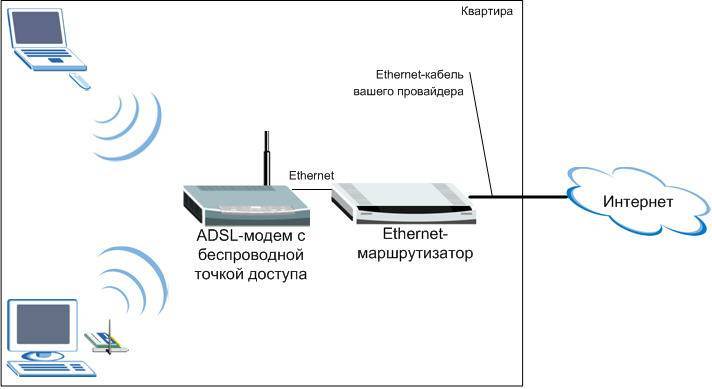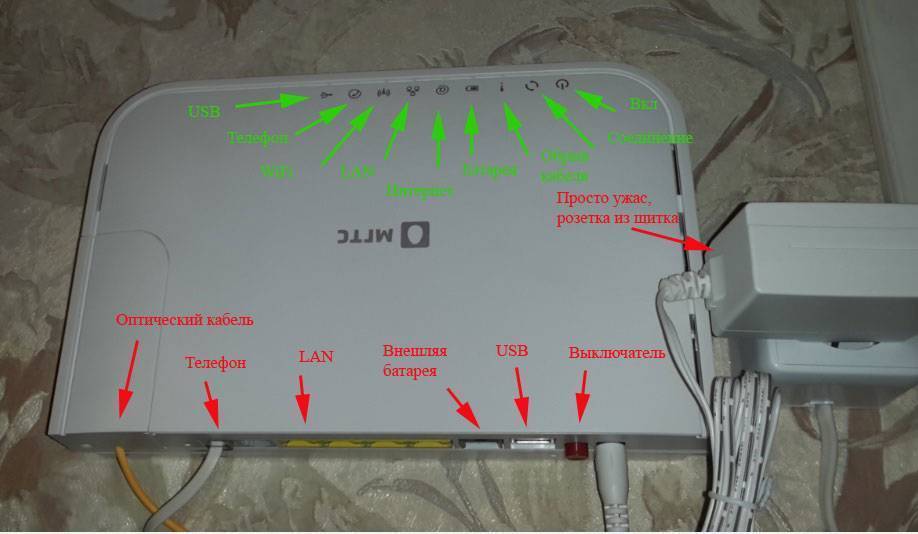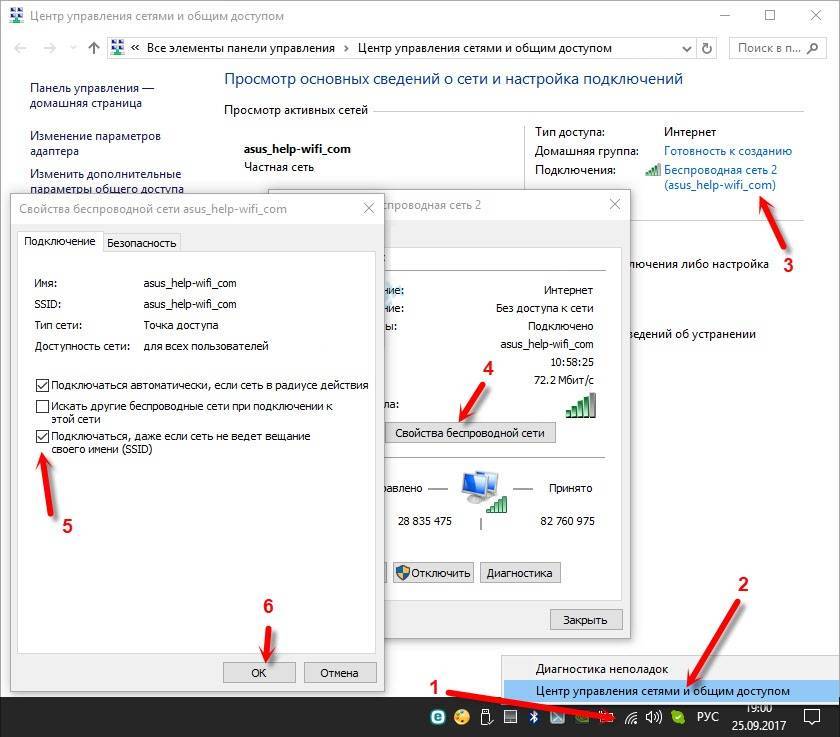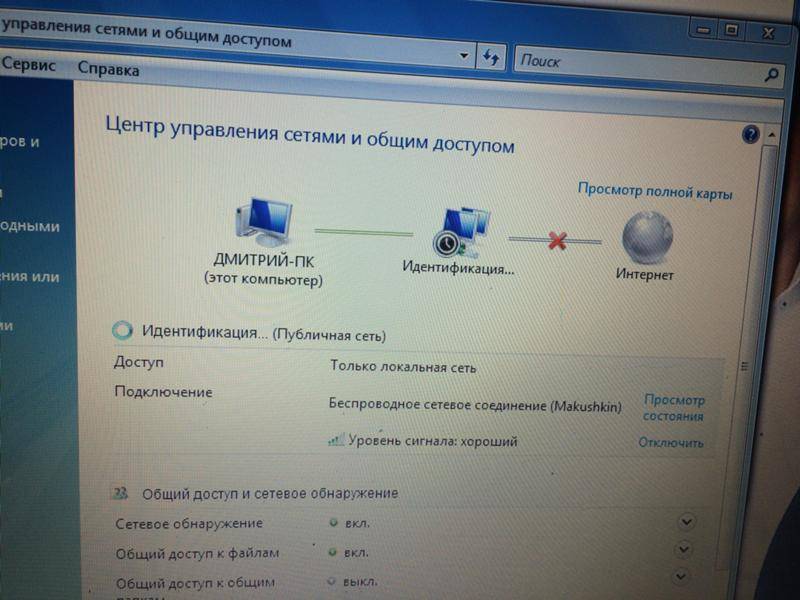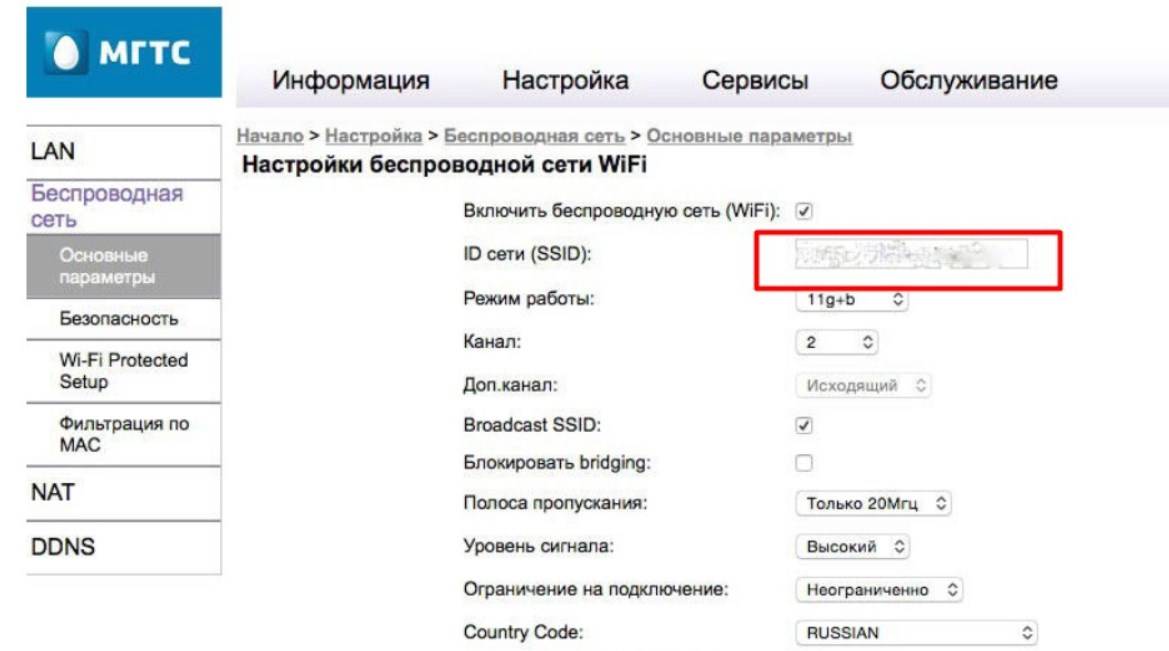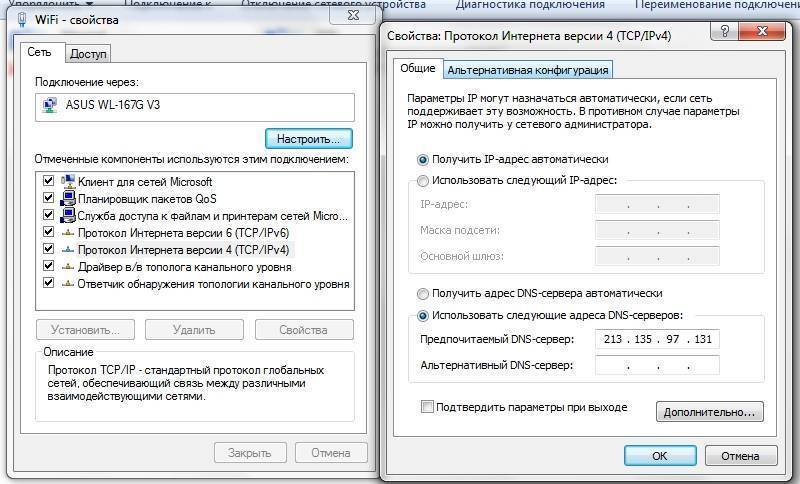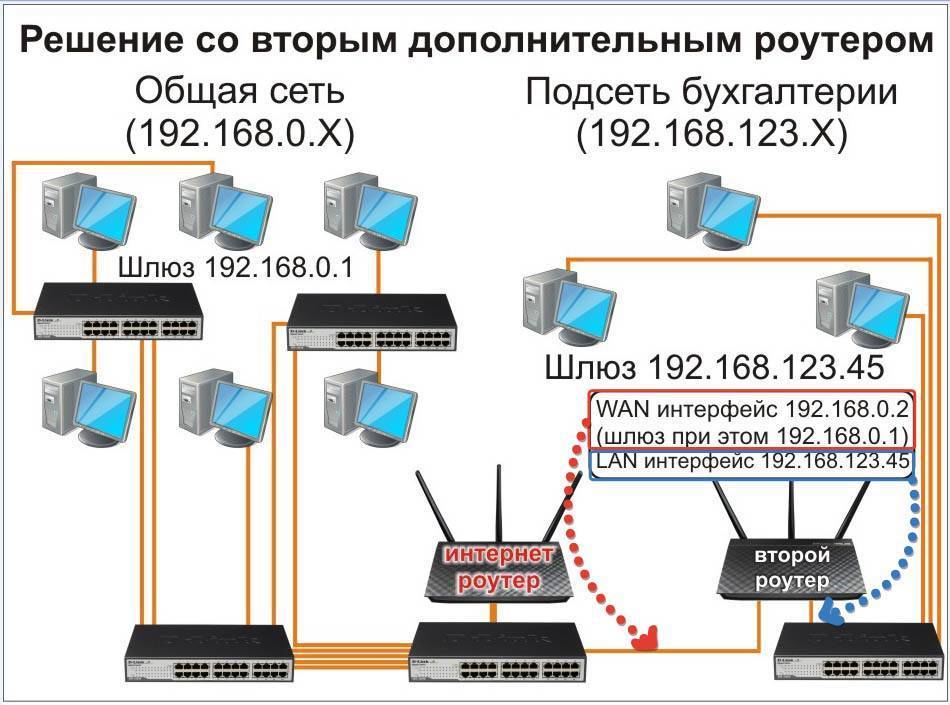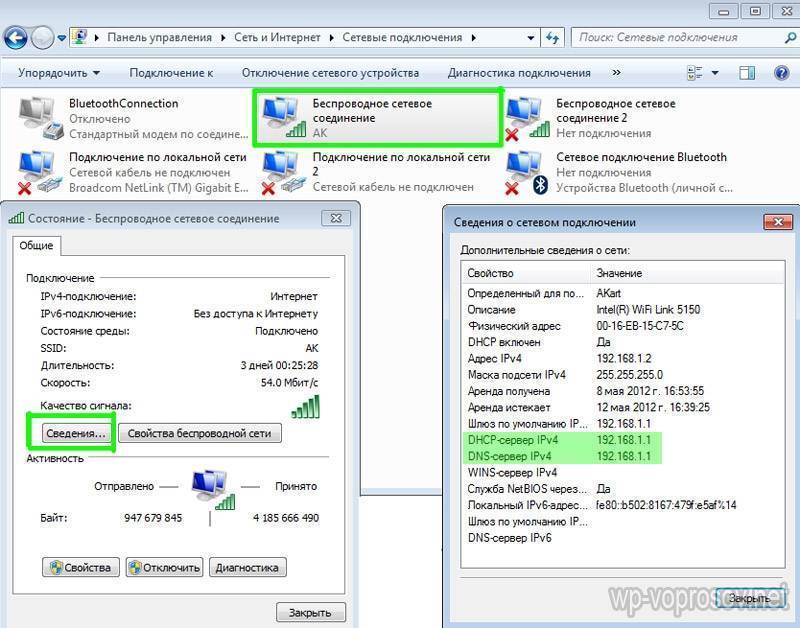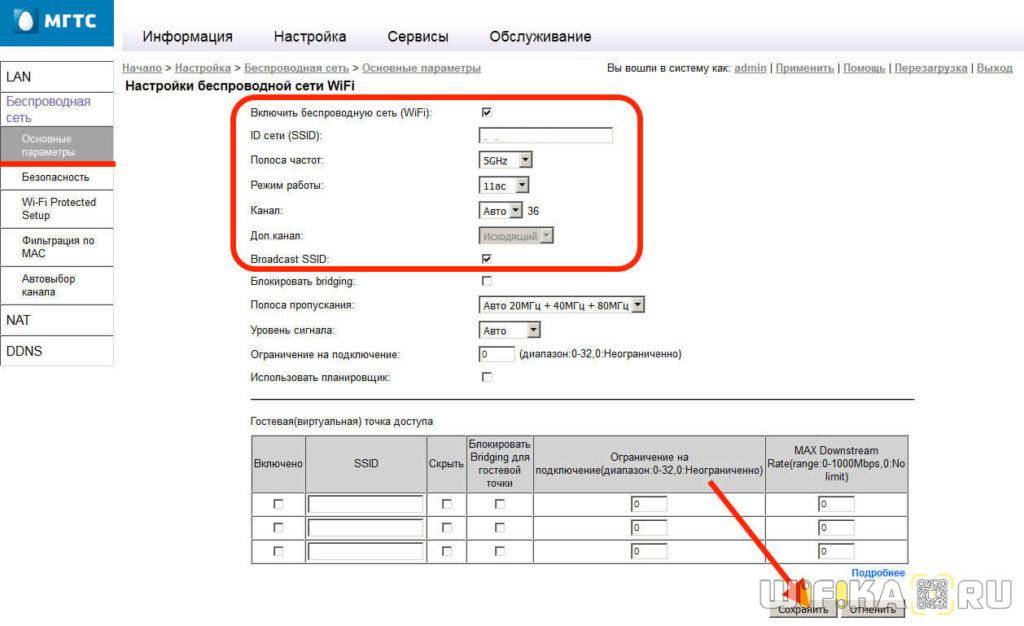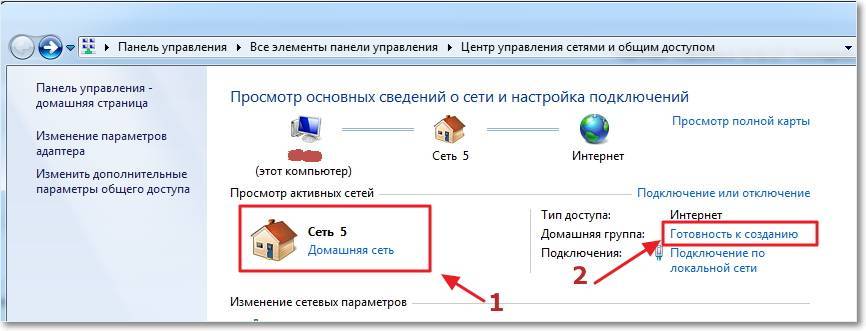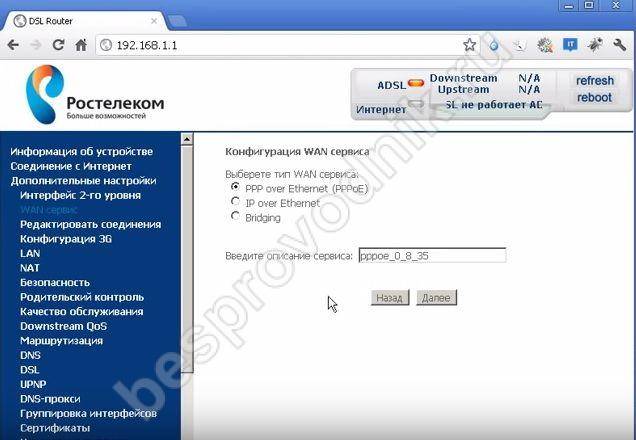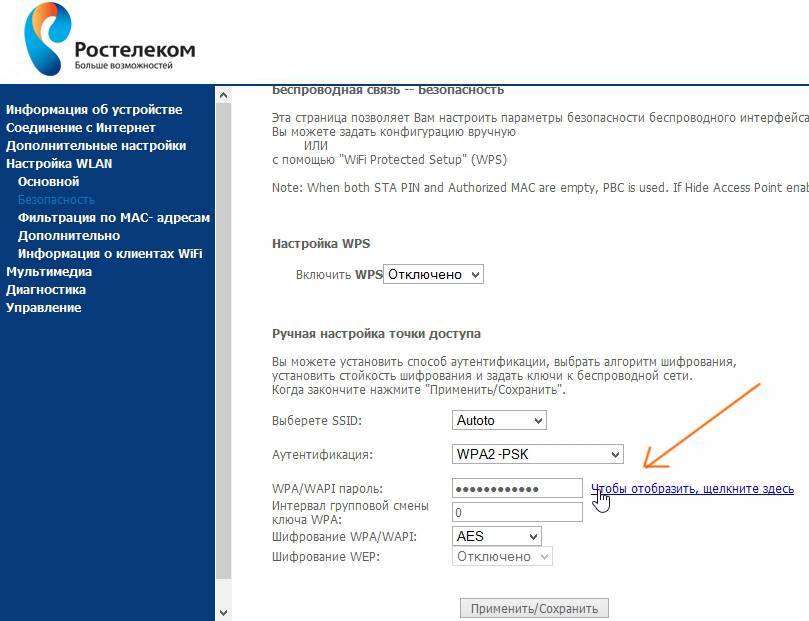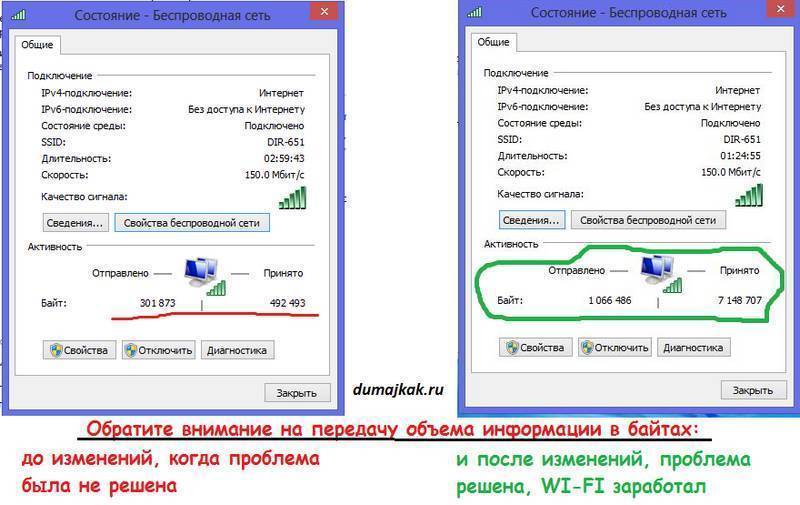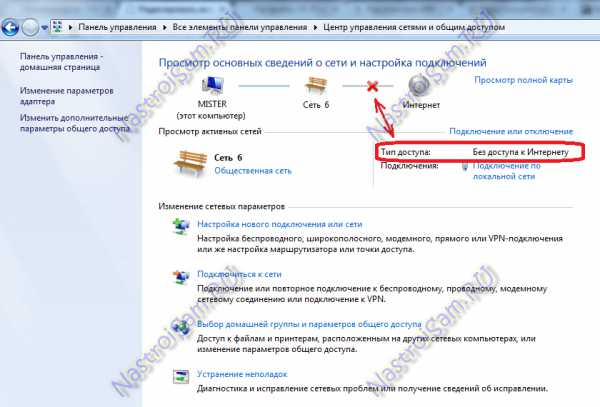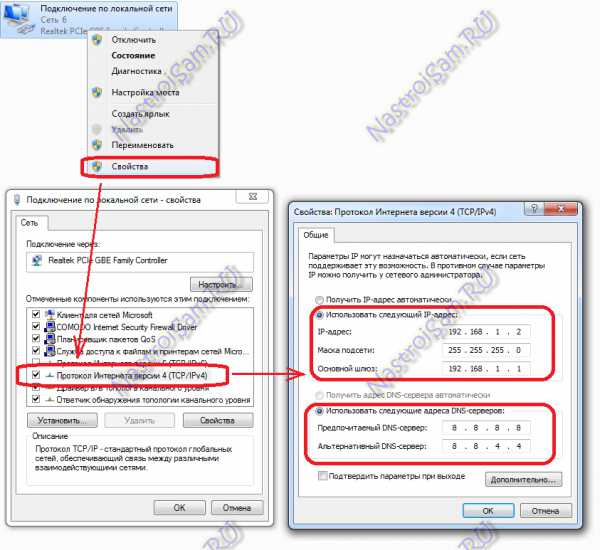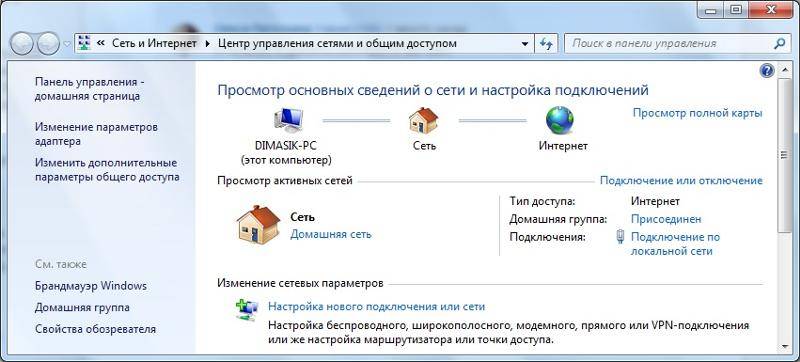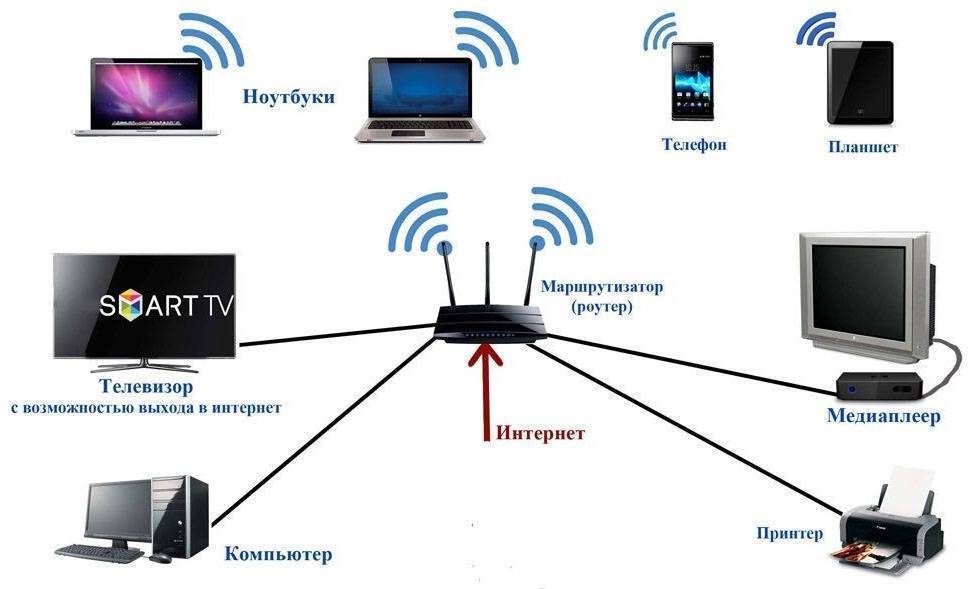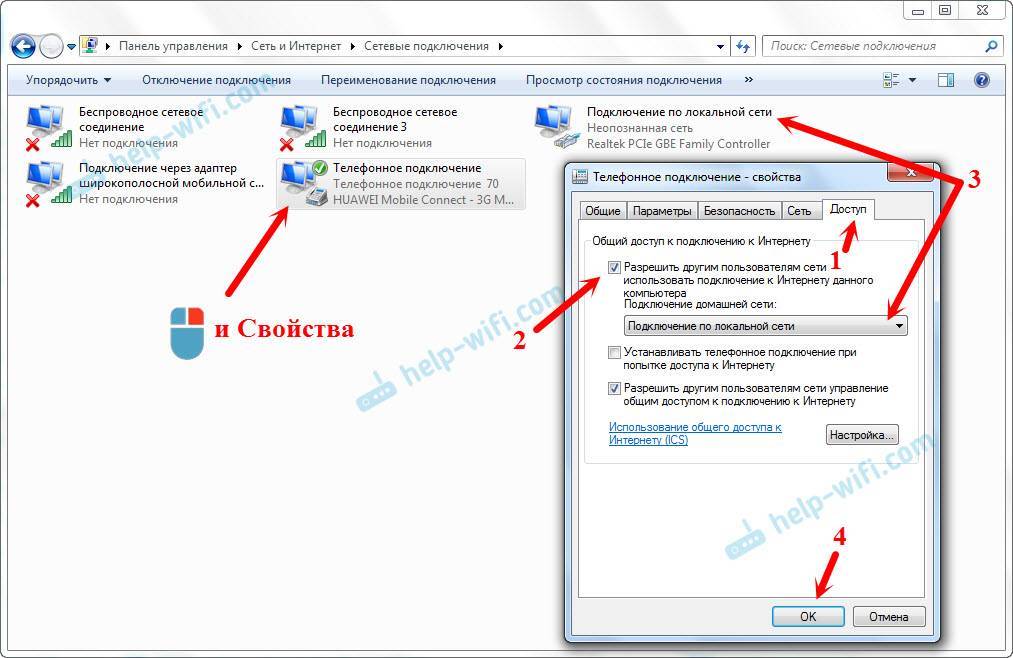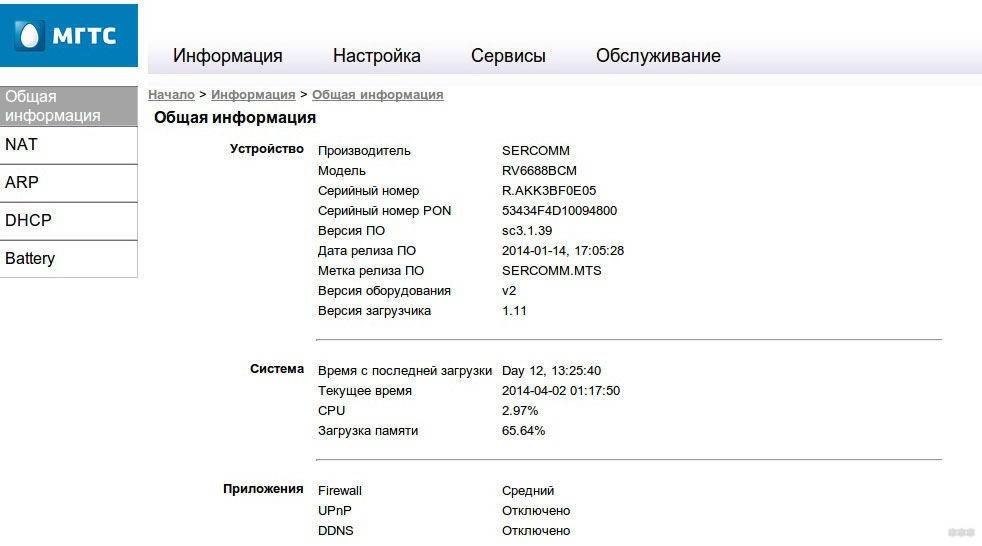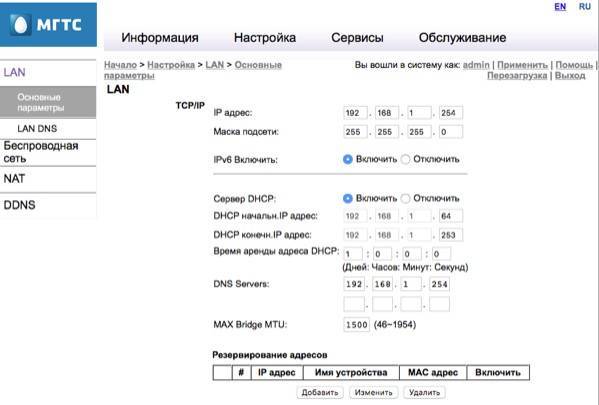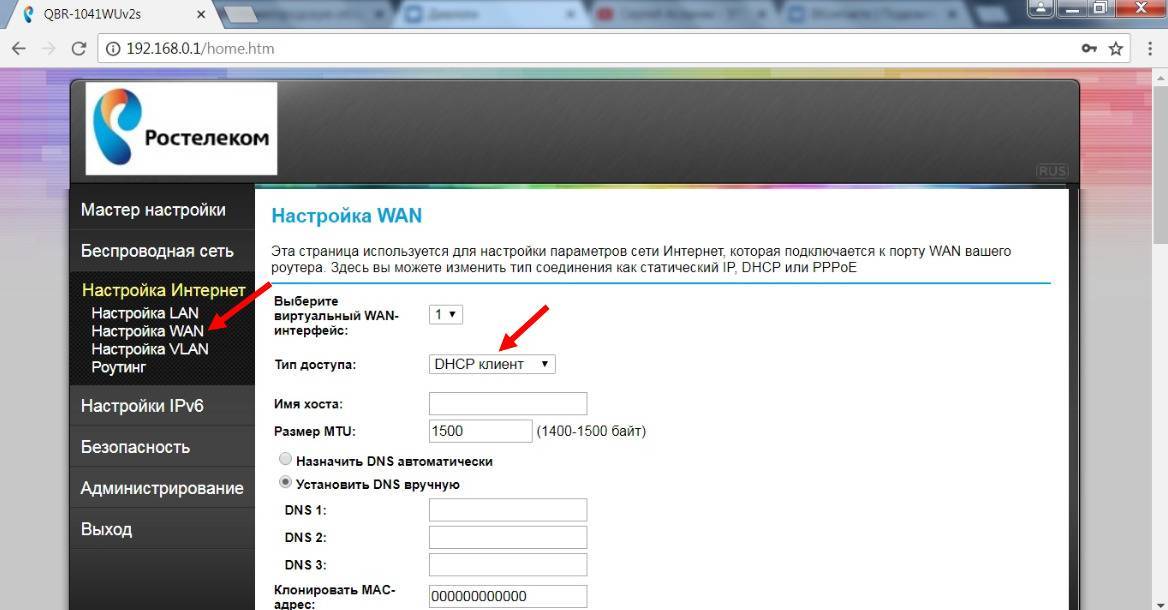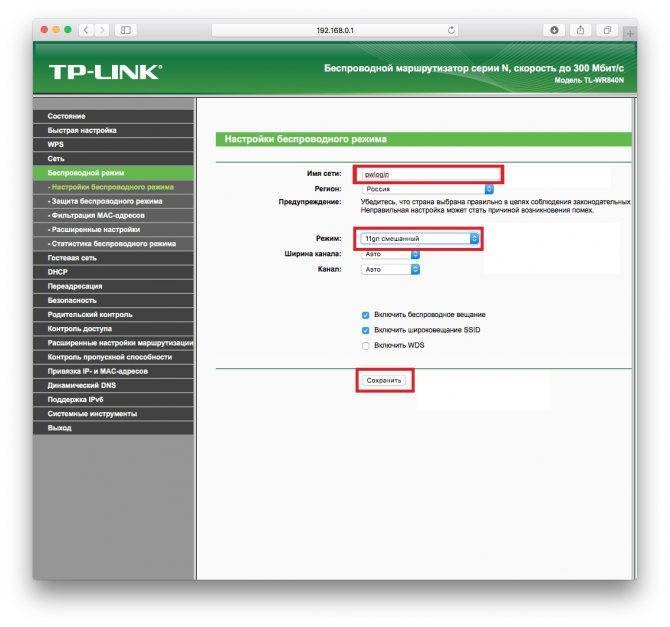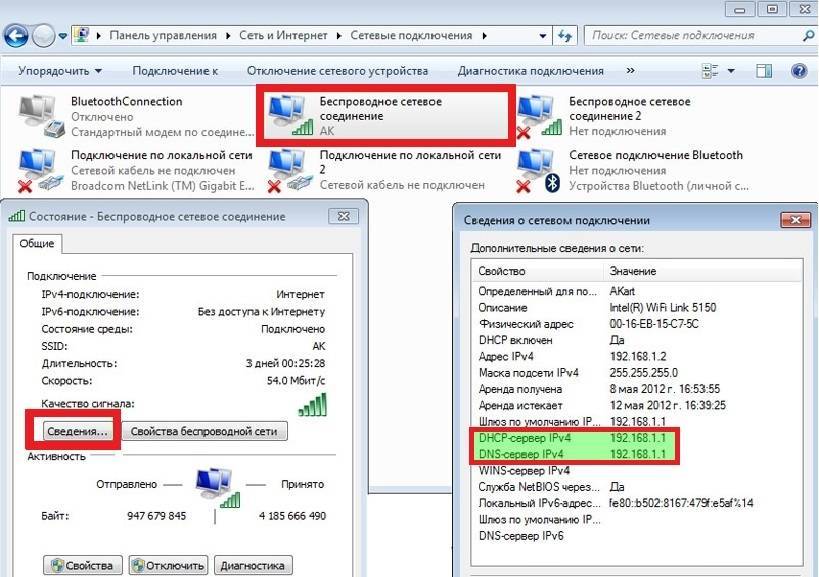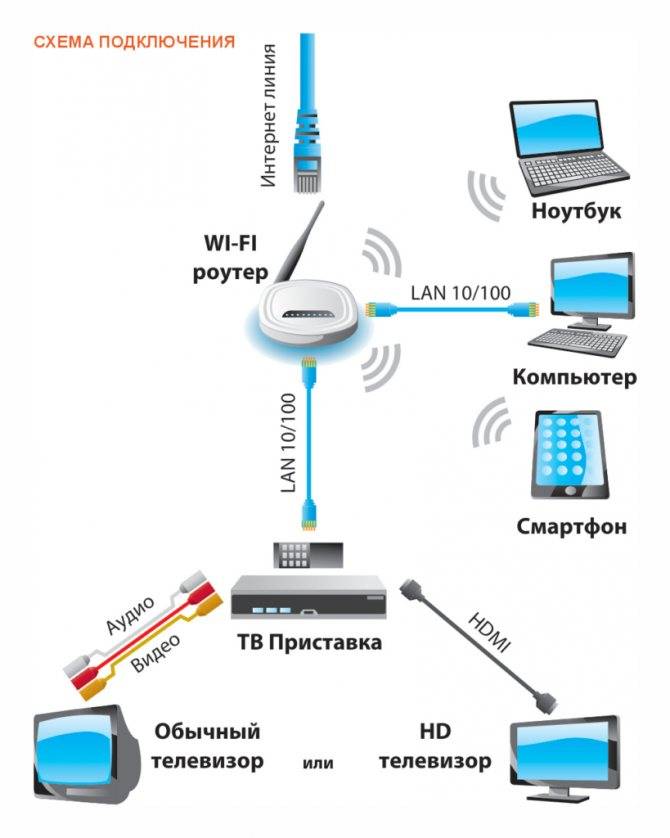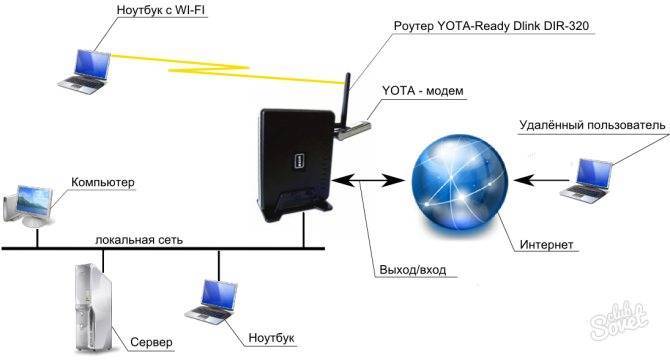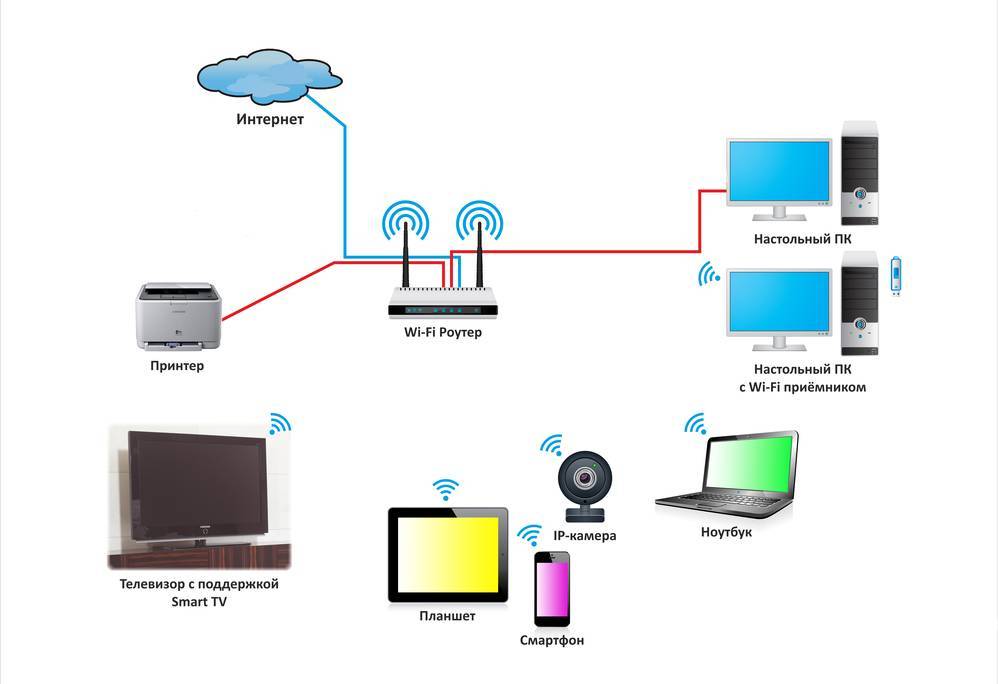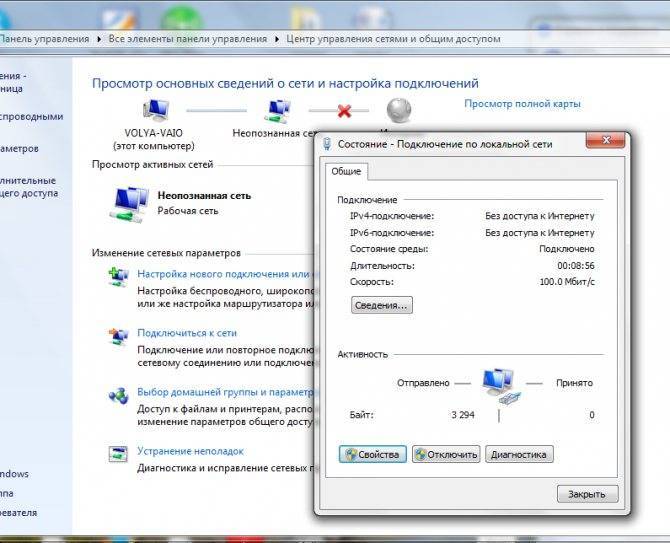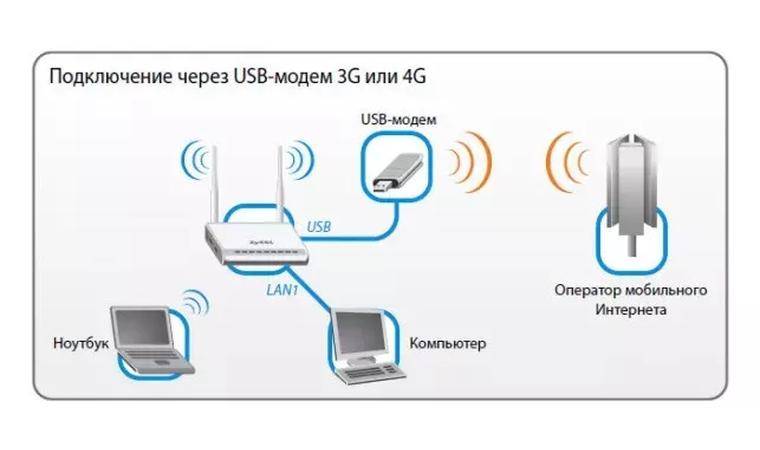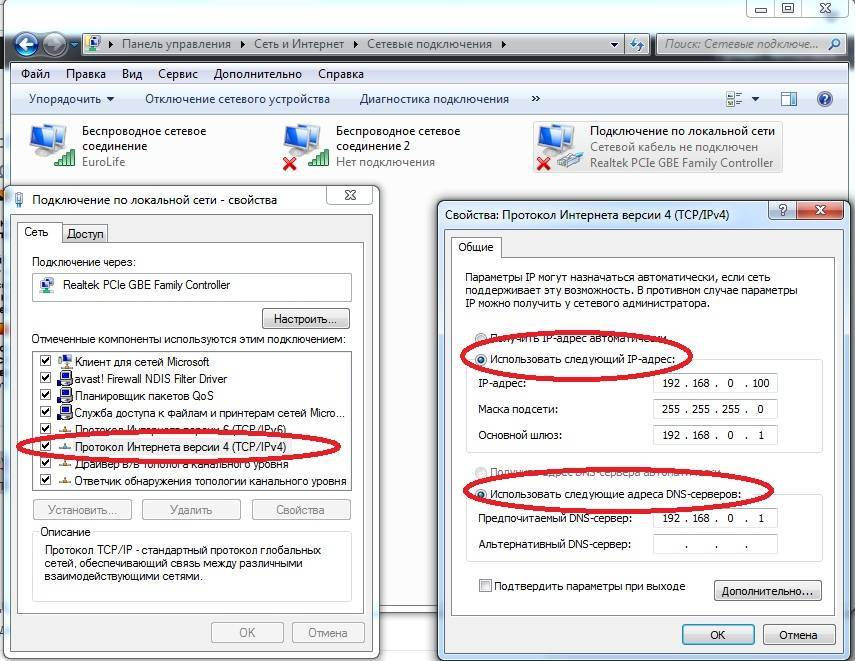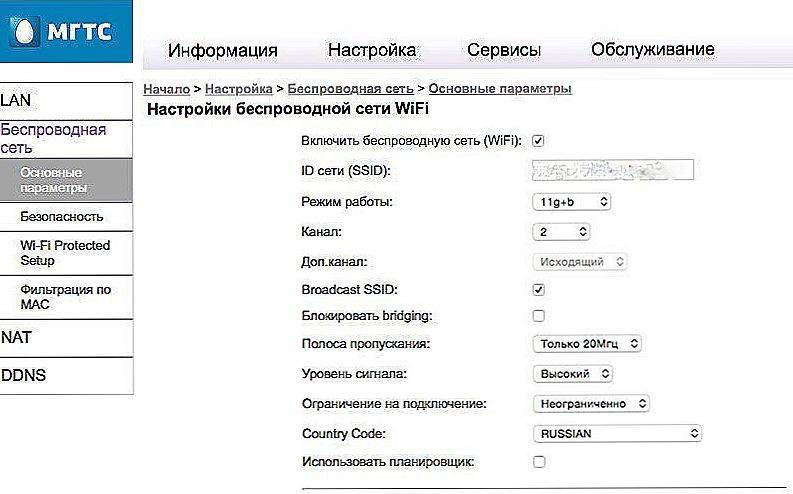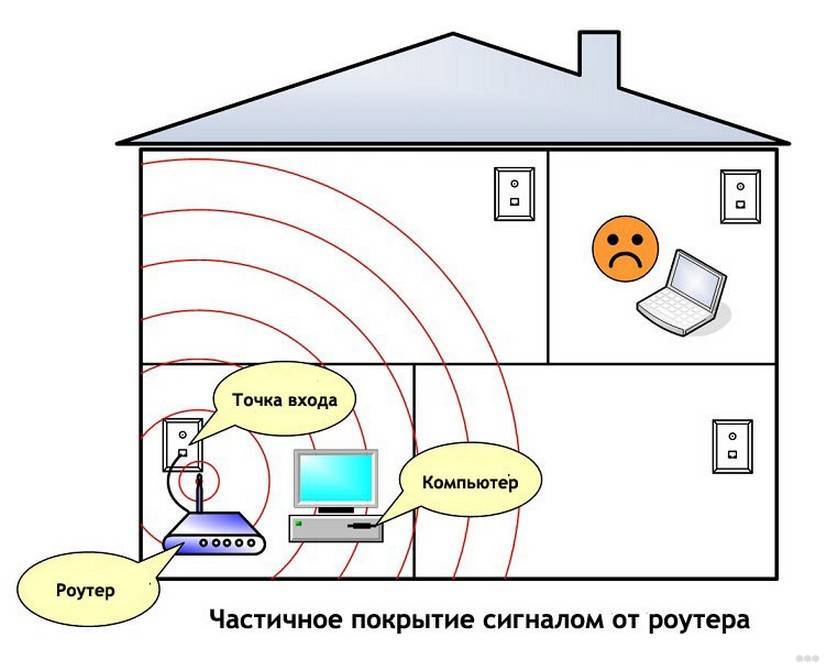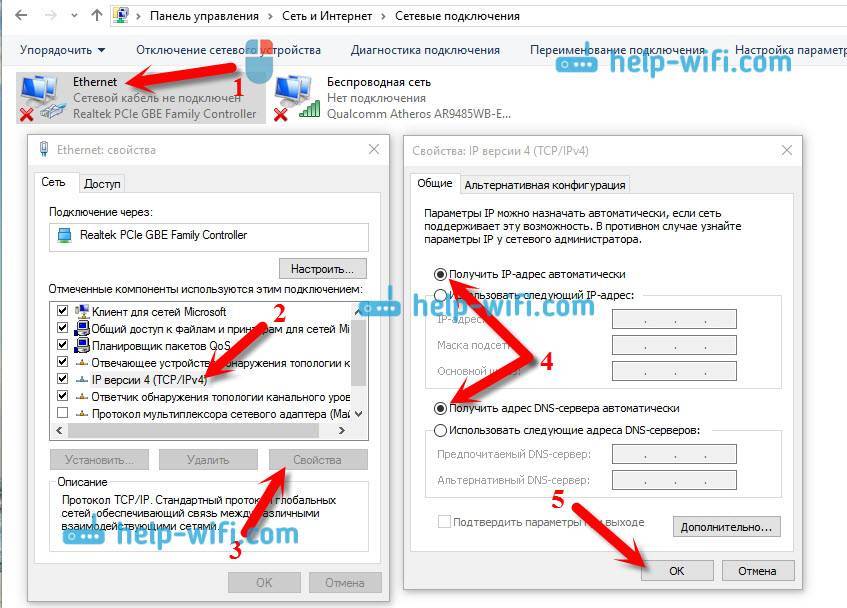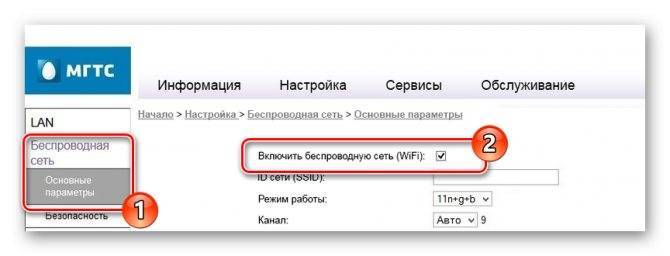Модель UE32D5000PW
Владельцы телевизоров «Самсунг» UE32D5000PW задаются вопросом как подключить к интернету эту модель. В нём нет браузера и Smart TV, хотя он всё же может подключаться к интернету, но исключительно для обновления прошивки.
Обратите внимание! Однако при помощи некоторых сторонних программ у владельцев данного устройства все же есть возможность реализовать некий аналог Smart TV. Но прежде, чем рассказать о нём, стоит упомянуть о встроенной функции всех Samsung-девайсов — AllShare
Она позволяет, при помощи общей LAN-сети, выводить некоторые файлы (музыку, видео, фото) на экраны других устройств. Таким образом, используя AllShare, можно, без помощи проводов, смотреть фильмы с ноутбука или даже телефона, на телевизоре. Правда, это малоэффективно
Но прежде, чем рассказать о нём, стоит упомянуть о встроенной функции всех Samsung-девайсов — AllShare. Она позволяет, при помощи общей LAN-сети, выводить некоторые файлы (музыку, видео, фото) на экраны других устройств. Таким образом, используя AllShare, можно, без помощи проводов, смотреть фильмы с ноутбука или даже телефона, на телевизоре. Правда, это малоэффективно.
Итак, в первую очередь потребуется подключить аппарат к беспроводной домашней сети. Проблема в том, что у данной модели нет встроенного Wi-Fi модуля, из-за чего придется покупать его отдельно. Ещё одна проблема в том, что это должен быть исключительно самсунговский модуль, причем данной модели подходит всего три модуля: WIS09ABGN, WIS09ABGN2 и WIS10ABGN. После приобретения одной из этих моделей и подключения её к UE32D5000PW необходимо подключить девайс, с которого планируется транслировать картинку к той же сети.
Обратите внимание! Если есть такая возможность, лучше всего подключить устройство-транслятор через обычный Lan-кабель. Это обеспечит более высокую надёжность соединения
После объединения всех устройств в одну сеть будет необходимо установить AllShare на устройство-транслятор и на экране телевизора можно будет увидеть доступные к воспроизведению файлы. Однако, данный функционал не позволит полноценно выходить в интернет, так, как это позволяет Smart TV. AllShare даёт возможность смотреть только предварительно скаченные файлы, в то время как «Умное телевидение» — любые файлы из интернета.
Так как же выйти в интернет через телевизор Samsung без Smart TV? Для решения этой проблемы придется устанавливать программу «Домашний медиа-сервер». Она позволяет медиа-ресурсам с компьютера транслироваться на другие устройства. После загрузки данной программы в неё можно импортировать целые сотни тысяч различных фильмов, фотографий или музыки из различных источников в интернете.
А это означает, что у владельцев телевизоров, где нет Smart TV, но предусмотрен выход в интернет, появляется возможность абсолютно бесплатно «прокачать» своё устройство.
Обратите внимание! Скачать программу на компьютер можно с официального сайта, на котором также можно найти подробную инструкцию по установке, подключению и настройке данного софта
Не получается подключиться к сети интернет (роутер МГТС точка доступа)
Подключил комп через витую пару к порту Ethernet 4 роутера Huawei HG8245 То, что комп висит на 4-м порту роутер видит. Всего висит 6 устройств, 5 через Wifi. Те устройства которые висят через Wifi могут заходить в Инет, а то, что висит на 4 порту не может.insect_87, вроде нет, так как IPTV не заказывали вроде. Как проверить? В остальных пунктах меню практически ничего нет. Показал, что есть. Это единственный выпадающий пункт в панели администратора. Состояние среды… . . . . . : Среда передачи недоступна. DNS-суффикс подключения.. . . . : Описание… . . . . . . . . . . : Адаптер Microsoft ISATAP Физический адрес… . . . . . . : 00-00-00-00-00-00-00-E0 DHCP включен… . . . . . . . . : Нет Автонастройка включена… . . . : ДаСоединил свою точку доступа с роутером МГТС, через ефернет порты. Такой изврат нужен так как коридор длинный и сигнал глохнет. Комп подключается к точке доступа без проблем. Точка доступа пингуется, роутер тоже. А вот дальше сигнал не идет. Кто-нибудь с этим сталкивался? Может это блокировка по мак-адресу?Состояние среды… . . . . . : Среда передачи недоступна. DNS-суффикс подключения.. . . . : Описание… . . . . . . . . . . : TAP-Win32 Adapter V9 Физический адрес… . . . . . . : skipped DHCP включен… . . . . . . . . : Да Автонастройка включена… . . . : ДаСостояние среды… . . . . . : Среда передачи недоступна. DNS-суффикс подключения.. . . . : Описание… . . . . . . . . . . : Teredo Tunneling Pseudo-Interface Физический адрес… . . . . . . : 00-00-00-00-00-00-00-E0 DHCP включен… . . . . . . . . : Нет Автонастройка включена… . . . : ДаDNS-суффикс подключения.. . . . : Описание… . . . . . . . . . . : JMicron PCI Express Gigabit Ethernet Adapter Физический адрес… . . . . . . : skipped DHCP включен… . . . . . . . . : Нет Автонастройка включена… . . . : Да Локальный IPv6-адрес канала.. . : fe80::6d72:9cf7:2b17:2b2c%15(Основной) IPv4-адрес… . . . . . . . . . : 192.168.100.4(Основной) Маска подсети.. . . . . . . . . : 255.255.255.0 Основной шлюз… . . . . . . : 192.168.100.1 IAID DHCPv6.. . . . . . . . . . : 350276430 DUID клиента DHCPv6.. . . . . . : 00-01-00-01-19-E9-65-67-1C-4B-D6-76-A5-F9 DNS-серверы… . . . . . . . . : 195.34.31.50 12.106.130 NetBios через TCP/IP… . . . . . : Включен
МГТС Роутер GPON настройка: Настройка Особенности #ИНСТРУКЦИЯ 2018
Желательно изменить эти значения, чтобы предотвратить доступ к вашей сети для посторонних – хотя сделать это обычно получается только с паролем. Хотя в последнее время, с переходом от ADSL-роутеров к маршрутизаторам GPON, число обращений абонентов по поводу проблем с доступом сократилось. Желательно пользоваться для этого словами и цифрами, имеющими значение только для пользователя, но исключить даты рождения и имена.
- Обеспечения подключения маршрутизатора к ПК;
- Входа через браузер компьютера в меню настройки прибора;
- Настройки подключения;
- Создания беспроводной сети и ее защита с помощью пароля.
И количество желающих получить такой же быстрый и качественный доступ постоянно растет – хотя при использовании маршрутизаторов могут возникнуть проблемы.
Почему вай-фай роутер режет скорость
Пользователи постоянно ищут первоисточники возникающих неполадок с функциональностью сетевых подключений. Ответом на вопрос, почему через роутер режется скорость интернета по Wi-Fi, станут следующие варианты:
- Проблема связана с используемым стандартом сети, применяемыми технологиями и показателями мощности аппарата. Современное, сильное и дорогое оборудование реже замедляет интернет.
- Устаревшее программное обеспечение — неактуальные драйвера персонального компьютера или адаптера также становятся источником сбоя. При обновлении утилит функциональность сетки значительно улучшается.
- Помехи — связаны с бытовыми приборами, работающими на одной волне с роутером. Иногда причиной становятся соседские аппараты, перегружающие каналы.
- Расстояние — большое значение имеет месторасположение приемника и источника вай-фай. Чем больше промежуток, тем слабее становится сигнал и увеличивается количество помех. В обратном случае скоростные показали улучшаются и стабилизируются.
- Количество присоединенных устройств — при одновременном подключении больше 10 устройств происходит равномерное распределение полосы на каждое из них. Показатель не зависит от типа подсоединения: кабельное или беспроводное. Если на линии находится один объект, то все сетевые возможности отдаются только ему.
- Тип соединения — при применении статистического или динамического IP-адреса роутер меньше снижает скоростные показатели. Проблема возникает при использовании параметров PPTP, L2TP или PPPoE.
Разница между реальными и максимальными показателями
Идентификация
Идентификация, которая не заканчивается успешно, обычно указывает на проблемы в получении IP-адреса. Часто на компьютере выставлен какой-то определенный адрес или вовсе отключено определение настроек сети в автоматическом режиме. Или в настройках роутера не включено DHCP – выдача адресов всем девайсам. Значит, следует отправиться в настройки и включить функцию или выставить параметры на ПК вручную.
Делается это так:
- Переходим в «Центр управления сетями и общим доступом»
- Дальше выбираем «Изменение параметров адаптера»
- Находим значок «Подключение по локальной сети» или Ethernet
- Красный крестик указывает на то, что кабель не вставлен в разъем. Если у вас также – проверьте его. Когда кабель подключен, крестик исчезнет.
- Нажимаем на нем правой кнопкой мыши, «Свойства»
- Теперь «Протокол интернета версии (TCP/IPv4)» > «Свойства»
- Отмечаем опцию «Получить IP-адрес автоматически»
- Нажимаем «ОК».
- Перезагружаем ПК.
Теперь интернет должен работать. Когда роутер не раздает интернет по кабелю, необходимо убедиться в наличии установленных драйверов на адаптер. Если они не установлены, вы не обнаружите нужный вам адаптер в «Центре управления сетями». Когда драйвер установлен, но адаптер по-прежнему в списке нет, возможно, он неисправен.
Проверяем сетевую карту так:
- Нажимаем Win+R и в строке программы «Выполнить» вписываем devmgmt.msc. На экране откроется список установленных в системе устройств
- Находим раздел «Сетевые адаптеры». Открываем его.
- Убеждаемся, что сетевая карта установлена и исправно работает: возле названия не должно быть желтого восклицательного знака. Ваш адаптер – это устройство, в наименовании которого есть что-то по типу Family PCI-E.
Не обнаружив карту, но найдя неопознанное устройство с желтым восклицательным знаком, установите для него драйвер. Если у вас ноутбук – находим программу на сайте изготовителя устройства. Если стационарный компьютер – на сайте производителя материнской платы. Ничего не помогает? Остается купить и установить новую сетевую карту.
Не помогло
Инструкция по настройке оптического маршрутизатора: GPON-роутер от МГТС
Технология пассивных оптических сетей (PON) уже довольно давно используется в построении сетей разного масштаба и назначения благодаря своей надежности и стабильности. Она получила несколько ответвлений в зависимости от конечного предназначения: Ethernet PON, Broadband PON и другие.

В последнее время технология GPON начала набирать обороты среди пользователей
Еще недавно развитие оптических сетей было не столь доступным из-за высокой стоимости оборудования. В последнее время цены стали снижаться, и сейчас “оптика в каждый дом становится лучшим вариантом для всех, учитывая остальные плюсы оптики по сравнению с витой парой и другими, еще менее надежными технологиями.
Провайдер МГТС для подключения абонентов к интернету использует Gigabit PON, или GPON — самую удобную и стабильную на сегодняшний день технологию построения оптических сетей.

Универсальные решения
Ниже я покажу, как выполнить сброс настроек сети и полный сброс настроек телевизора. Возможно, это поможет решить проблему с подключением к интернету.
Сброс сети в настройках телевизора Samsung Smart TV
Если я правильно понял, то функция “Сброс настроек сети” есть не на всех телевизорах Samsung. В моем случае один из новых телевизоров (серии M, Q, LS).
Открываем настройки и переходим в раздел “Общие” – “Сеть”.
Выбираем “Сброс настроек сети” и подтверждаем сброс до заводских значений.
После восстановления заводских настроек сети на телевизоре Samsung пробуем подключить его к интернету еще раз.
Полный сброс настроек, или сброс Smart Hub
Если верить информации на сайте Samung, то при выполнении сброса настроек будут удалены все настройки, каналы, а параметры сети останутся. Так что в нашем случае это решение вряд ли даст какой-то результат.
Выполнить сброс можно в разделе “Поддержка” – “Самодиагностика”. Пункт меню – “Сброс”. Возможно, понадобится ввести пароль. Стандартный: 0000.
Если у вас другое меню и не можете найти эти настройки, то смотрите инструкцию (для всех серий) на сайте Samsung: https://www.samsung.com/ru/support/tv-audio-video/how-do-i-reset-settings-on-my-samsung-tv/
Там же можно выполнить “Сброс Smart Hub”.
В некоторых телевизорах настройки Smart Hub можно сбросить в разделе настроек “Smart Hub” – “Сброс Smart Hub”.
У Samung очень много моделей телевизоров, серий, версий системы Smart TV. Все они немного отличаются. Сделать подробную инструкцию для все моделей практически нереально.
Смена WIFI REGION через сервисное меню телевизора Samsung
Есть информация, что смена буквы в настройках “WIFI REGION” в сервисном меню телевизора позволяет восстановить работу Wi-Fi.
Важно! Все описанные ниже действия вы делаете на свой страх и риск. Не меняйте все подряд
Запоминайте, какие параметры вы меняете.
Чтобы открыть сервисное меню телевизора Samsung, нужно выключить телевизор и использовать одну из этих комбинаций:
- Быстро и последовательно нажать кнопки “Info” – “Menu” – “Mute” – “Power”.
- Быстро и последовательно нажать кнопки “Menu” – “1” – “8” – “2” – “Power”.
В сервисном меню нам нужно открыть раздел “Control”.
Нас интересует пункт “WIFI REGION”. В нем нужно поставить букву “А”. Если не помогло – установите “B”.
Возможно, кому-то это решение пригодится.
Что делать, если возникла проблема
Не все абоненты знают, какие меры предпринимать, если телефонная связь неожиданно исчезла. Прежде всего специалисты московской городской телефонной сети рекомендуют проверить целостность аппарата и кабеля непосредственно в помещении с аппаратом. Нередко случается, что провода задеты ногой и выдернуты из гнезда, либо повреждены зубами домашних питомцев. В первом случае достаточно восстановить соединение, вставив шнур в порт устройства, во втором – придется заменить кабель.
Не нашли причины поломки на территории квартиры/дома и уверены, что проблема находится за пределами жилья?
Возможно, что причины, по которым не работает городской телефон МГТС, кроются вовсе не в вашем устройстве. Обрывы линий, неблагоприятные погодные условия, перегрузка сетей и поломка базового оборудования на станции – причин может быть очень много. В данном случае специалист должен озвучить примерное время устранения неполадок, после чего остается только ждать.
Проверяем роутер и кабель
Нас интересует устройство раздачи сигнала и кабель. На корпусе роутера находятся различные индикаторы. Если не горит индикатор питания, то наверняка поврежден блок питания или провод.
Просматриваем кабель не только дома, но и за пределами жилого помещения – на площадке, убеждаемся, что штекеры плотно сидят в посадочных разъемах
Обращаем внимание на индикатор состояния Wi-Fi
Часто роутер не раздает интернет на компьютер и остальные устройства по следующим причинам:
- Неисправность в распределительной системе. Собственными силами ничего не сделать, необходимо вызывать мастера.
- Неисправна программная часть маршрутизатора. Необходимо перепрошивать устройство, но для начала сбросьте настройки.
- Кнопка раздачи Вай-Фай отключена. Как было сказано выше, на некоторых устройствах есть физическая кнопка раздачи Wi-Fi, с нажатием на которую есть либо появляется, либо исчезает.
Это главные причины, почему роутер не раздает интернет на телефон. Вы можете убедиться, что интернет есть, вытащив с него кабель и подключив напрямую. Становится сразу понятно, что проблема кроется в аппаратной или программной части.
Проблемы, связанные с нестабильной работой соединения Wi-Fi:
Постоянно происходят обрывы соединения. Подключаетесь с любого устройства, к беспроводной сети и вроде бы нормально работаете в интернете, некоторое время, но через какой-то период происходит отключение от сети. Потом устройство снова подключается. И так продолжается все время. Это часто вызывает большие неудобства, например, если Вы просматриваете кино онлайн, и оно постоянно тормозит.
Подозрительно невысокая скорость интернета. Это может происходить постоянно, а может и периодически. Даже может играть роль время суток. При этом, если подключить интернет через кабель, перебоев не наблюдается.
Постоянные проблемы при подключении к сети. Различные проблемы, которые связанны с соединением Wi-Fi. Можно не с первого раза подключаться, или очень слабый сигнал от роутера и много других проблем
Периодические проблемы, на которые даже можно не сразу обратить внимание. Вы можете пользоваться интернетом неделю и ничего не будет происходить, но потом, внезапно, начинают появляться разные непонятные сбои
Через некоторое время все начинает снова работать как надо.
Сюда можно добавить еще очень много и других проблем. Но в целом это то с чем могут столкнуться большинство пользователей. В этой статье мы не будем рассматривать следующе две проблемы, которые нужно решать по-своему.
- Статус «Без доступа к интернету», возникающий при нормальном подключении через Wi-Fi, но при этом интернетом не получается воспользоваться.
- Характерные для устройств Android ошибки связанные с проблемой аутентификации и статус «Сохранено, защита WPA/WPA2».
Мы их уже рассматривали в предыдущих статьях.
Итоги
Если на роутере пропал Интернет, не торопитесь нести оборудование в сервисный центр или звонить оператору. Во многих случаях проблему можно решить «малой кровью» путем перезагрузки, сброса, обновления прошивки или «лечения» поврежденного провода
Если первоначальные шаги не помогли, обратите внимание на настройки, уберите лишние программы и проверьте компьютер на вирусы. Если и эти шаги не дали результата, а Интернет постоянно пропадает через Вай Фай роутер, обрываясь каждые 5 минут, звоните провайдеру
Источники
- https://tvoi-setevichok.ru/internet/propadaet-internet-soedinenie-kazhdyie-5-minut-cherez-router-chto-delat.html
- https://besprovodnik.ru/propadaet-internet-soedinenie-kazhdye-5-minut-cherez-router/
- https://ocomp.info/obryivaetsya-wi-fi.html
- https://vpautine.ru/internet/vyletaet-kazdye-5-minut-cto-delat
- https://WiFiGid.ru/reshenie-problem-i-oshibok/propadaet-i-poyavlyaetsya-internet
- https://WiFiGid.ru/oshibki-i-polomki/pochemu-propadaet-internet-cherez-router
- https://www.white-windows.ru/sistematicheski-otklyuchaetsya-internet-prichiny-problemy-i-sposoby-eyo-resheniya/
- https://help-wifi.com/reshenie-problem-i-oshibok/nestabilno-rabotaet-wi-fi-pochemu-obryvaetsya-internet-cherez-wi-fi-router/
- https://vpautine.ru/oshibki/propadaet-signal-wifi-routera
- https://provayder.net/useful/articles/postoyanno-propadaet-wi-fi/
- https://coop-land.ru/helpguides/solutions/18681-chto-delat-esli-wi-fi-router-sbrasyvaet-set-i-perepodklyuchaetsya-soedinenie-na-noutbuke.html
- https://nastrojkin.ru/provider/rostelecom/problemy-s-internetom-rostelekom.html
- https://o-rostelecome.ru/oborudovanie/otklyuchenie-interneta/